小编教你解决win10 microsoft edge 打不开
- 分类:win10 发布时间: 2017年10月05日 12:01:15
微软一直都对外宣称新的edge浏览器比传统的ie浏览器是那样那样的好,为此很多用户升级win10时是为了microsoft edge浏览器去的,但是让用户们失望的是,使用win10 microsoft edge会遇到打不开的情况。那么该如何解决win10 microsoft edge 打不开的问题呢?小编这就来向大家说说解决的步骤。
据网友反映,win10打不开Microsoft Edge老是显示无法用内置管理员打开该程序,然而换成administrator登录也是打不开,管理员权限也有,怎么办呢?小编这就向大家分享解决win10 microsoft edge 打不开的操作教程。
讲解win10 microsoft edge 打不开
在windows左下角的搜索栏口键入gpedit,然后选择上方跳出的编辑组策略工具
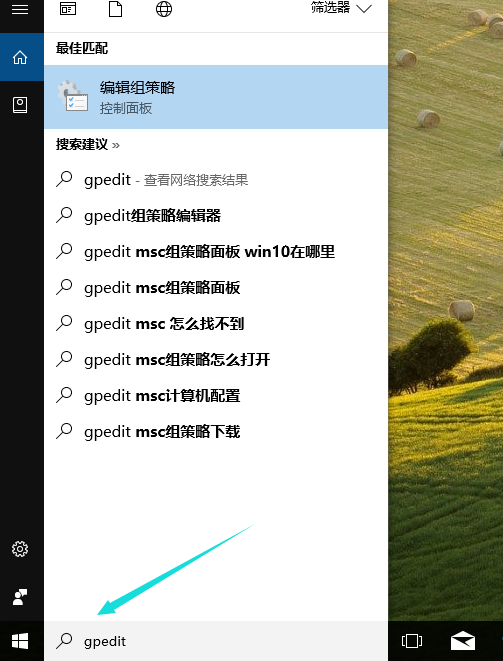
win10(图1)
进入本地编辑组策略工具
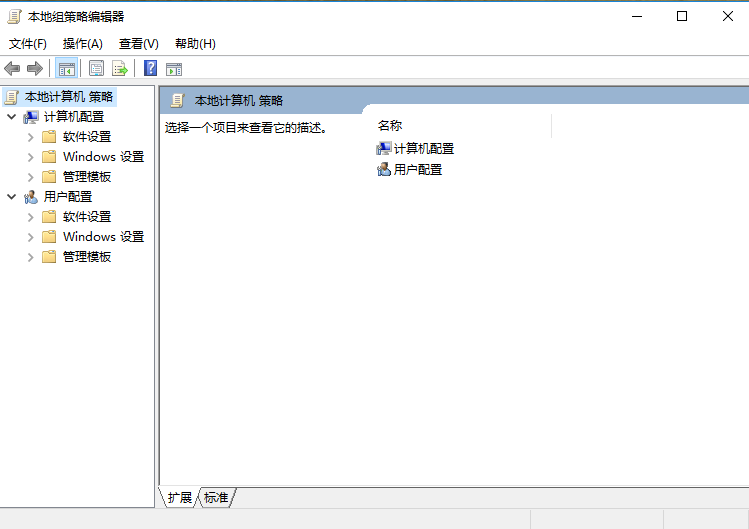
win10(图2)
依次选择<计算机配置>-> <windows设置>-> <安全设置>-> <本地策略>-> <安全选项>
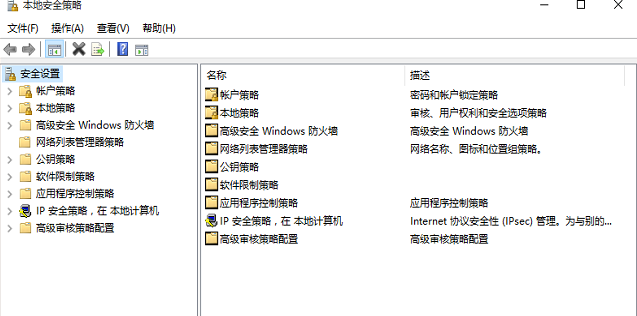
win10(图3)
找到“用户账户控制选项”,找到<用于内置管理员账户的管理员批准模式>。
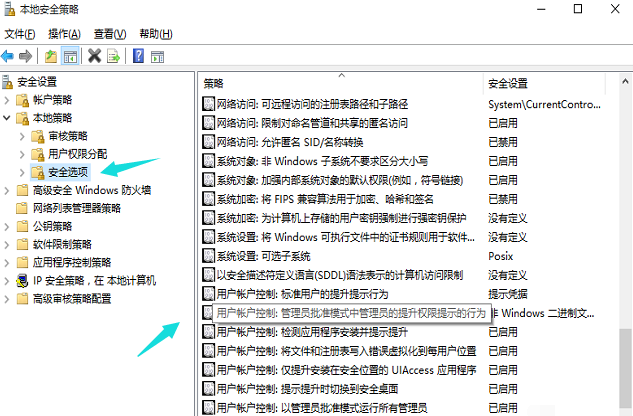
win10(图4)
双击打开<用于内置管理员账户的管理员批准模式>
查看说明项,缺省状态下,这个项目是处于关闭状态的,如果用内置管理员账号登录,必须处于启用状态。修改成启用。点击下方的确定进行保存,退出配置工具。
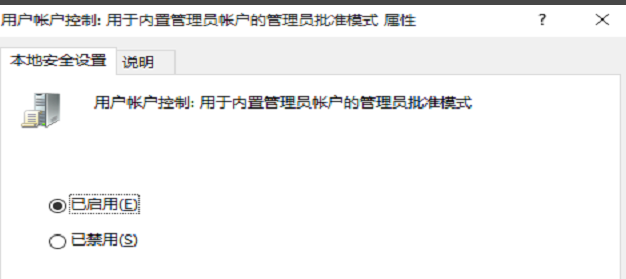
win10(图5)
在win10的通知栏过1-2分钟就会弹出窗口要求重启计算机,reboot。
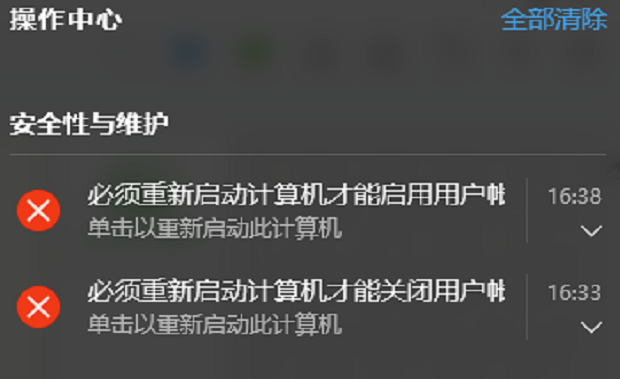
win10(图6)
重启win10后,仍用原来的用户登录,打开EDGE浏览器,直接点击报错界面的用户控制进行后续设置。
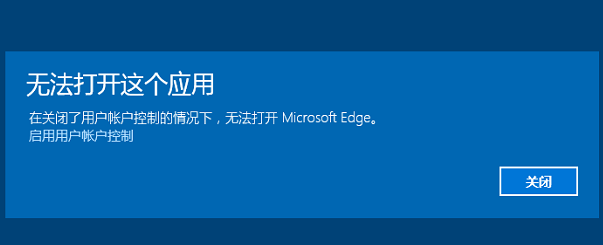
win10(图7)
出现选择<何时通知你有关计入算机更改的消息>的配置界面
上下拉动滑动块进行配置,用从上至下的第二档默认配置。
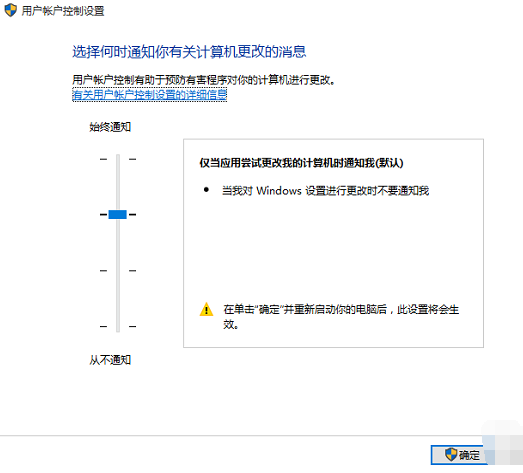
win10(图8)
再次重启计算机,仍用原来的用户登录,发现可以打开EDGE浏览器。
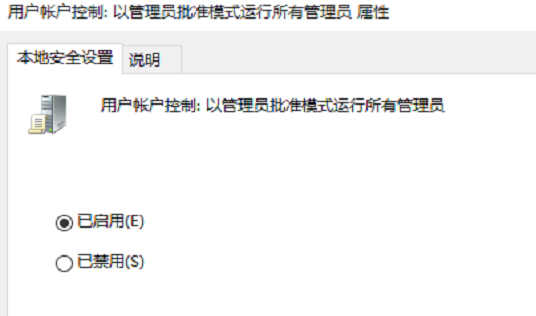
win10(图9)
双击进入<以管理员批准模式运行所有管理员>配置,点击“说明”项。
可以看到选项的默认值是哪个,如这个配置的默认为启用,这样即便记不清原始配置也可以按此调整。
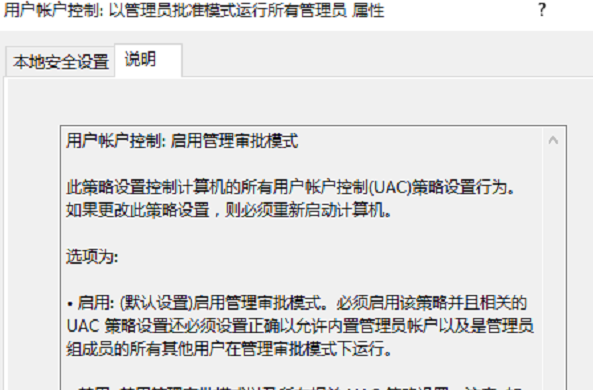
win10(图10)
修改<以管理员批准模式运行所有管理员>配置后,点击下方的<确定>保存退出
重启系统以使配置生效后就可以正常使用microsoft edge浏览器了。
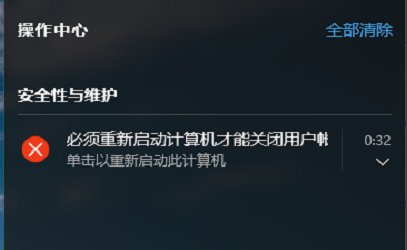
win10(图11)
以上就是win10 microsoft edge 打不开的解决步骤了。
猜您喜欢
- 手把手教你win10字体模糊处理方法..2019/02/15
- 磁盘碎片整理,详细教您磁盘碎片怎么整..2018/09/17
- 教你如何在win10官网下载系统..2021/07/26
- 如何关闭win10自动更新驱动程序..2022/05/01
- win10创造者更新,详细教您win10创造者..2018/03/06
- 系统之家win10纯净版下载地址..2022/02/03
相关推荐
- 教你win10安装显卡驱动的方法.. 2021-10-28
- 惠普电脑bios设置u盘启动教程.. 2016-10-21
- 小编教你win10自动更新怎么关闭.. 2017-08-28
- 细说win10开始菜单打不开怎么办.. 2019-05-29
- avita电脑一键重装系统win10教程.. 2020-01-18
- windows10怎样进入安全模式的教程.. 2022-01-08




 粤公网安备 44130202001059号
粤公网安备 44130202001059号